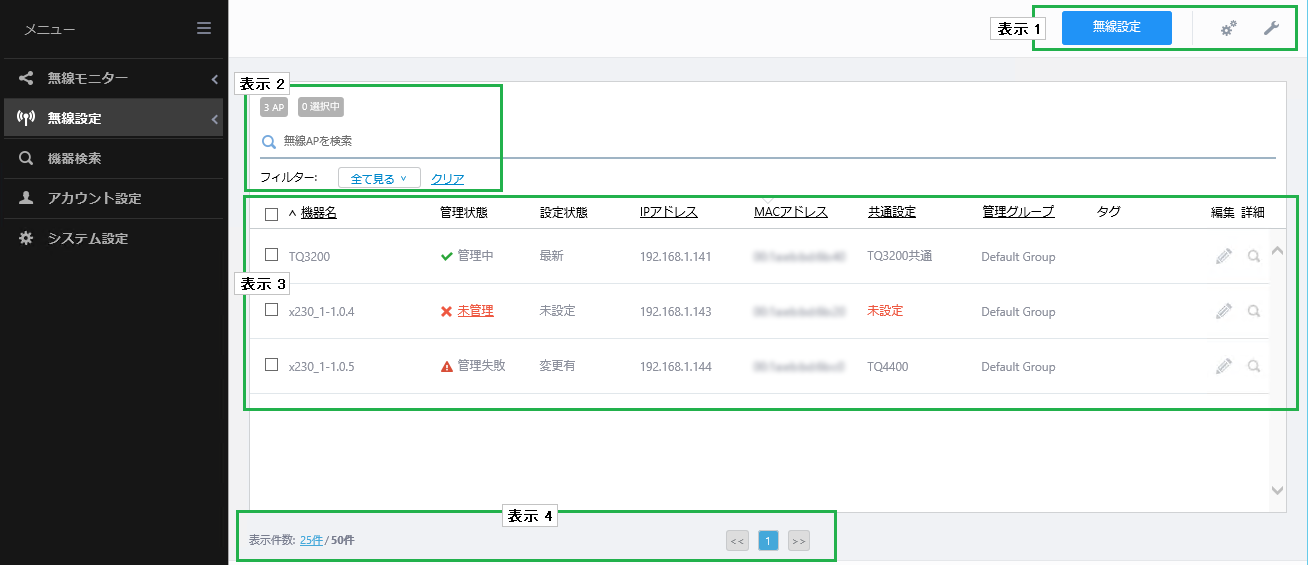
表示1
| 項目名 | 説明 |
|---|---|
| 「無線設定」ボタン | 無線設定画面を表示します。 リストに登録されている無線APの共通設定の選択、チャンネル設定、送信出力の設定が行えます。 |
歯車アイコン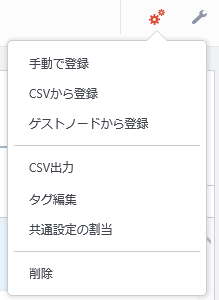 | 歯車アイコンにマウスオーバーすると、手動で登録、CSVから登録、ゲストノードから登録、CSV出力、タグ編集、共通設定の割当、削除のサブメニューが表示されます。 タグ編集、共通設定の割当、削除メニューは、無線AP一覧のチェックボックスにチェックを入れると選択できるようになります。
|
スパナアイコン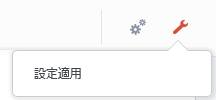 | スパナアイコンにマウスオーバーすると、設定適用のサブメニューが表示されます。設定適用メニューは、無線AP一覧のチェックボックスにチェックを入れると選択できるようになります。
|
表示2
| 項目名 | 説明 |
|---|---|
| X AP | 無線APの総数が表示されます。 |
| X 選択中 | 選択済みの無線AP(チェックボックスにチェックを入れている)の総数が表示されます。 |
| 無線APを検索 | 無線APの検索を行えます。検索したいキーワードを入力します。 検索後、元のリストに戻る場合は空欄にします。 Note Note |
| フィルター | 登録されているタグで絞り込むことができます。 タグのフィルターを有効にする場合は、絞り込み対象のタグをクリックし、解除する場合は再度タグをクリックします。すべて解除する場合は「クリア」をクリックします。 |
| タグ | 「無線APを検索」欄の下の「全て見る」をクリックすると、登録されているすべてのタグが表示されます。 通常の状態に戻す場合は「閉じる」をクリックします。 |
表示3
| 項目名 | 説明 |
|---|---|
| チェックボックス | 無線APの選択を行います。リストの一番上のチェックボックスにチェックを入れるとリスト内の無線APすべてにチェックが入ります。チェックを外すとすべてのチェックが外れます。 |
| 機器名 | 登録時に設定した機器名が表示されます。ゲストノードから無線APを登録した場合はゲストノード名が表示されます。 |
| 管理状態 | 管理状態が以下の内容で表示されます。
|
| 設定状態 | 設定状態が以下内容で表示されます。
|
| IPアドレス | IPアドレスが表示されます。 管理状態が「接続待機」の無線APの場合、「取得中」と表示されます。 |
| MACアドレス | MACアドレスが表示されます。 管理状態が「接続待機」の無線APの場合、「取得中」と表示されます。 |
| 共通設定 | 紐づけている共通設定が表示されます。 |
| 管理グループ | 紐づけている管理グループが表示されます。 |
| タグ | 無線APに設定したタグが表示されます。 |
| 編集(鉛筆アイコン) | 「無線AP編集」ダイアログが開きます。 |
| 詳細(虫めがねアイコン) | 無線AP詳細画面に切り替わります。 |
表示4
| 項目名 | 説明 |
|---|---|
| 表示件数 | リストに表示させる件数を指定します。 |
| << | 最初のリストに戻ります。 |
| 番号 | ページ番号です。 |
| >> | 最後のリストに移動します。 |
設定変更後は、表示1のスパナアイコンにマウスオーバーし表示されるメニューから設定適用をクリックしてください。
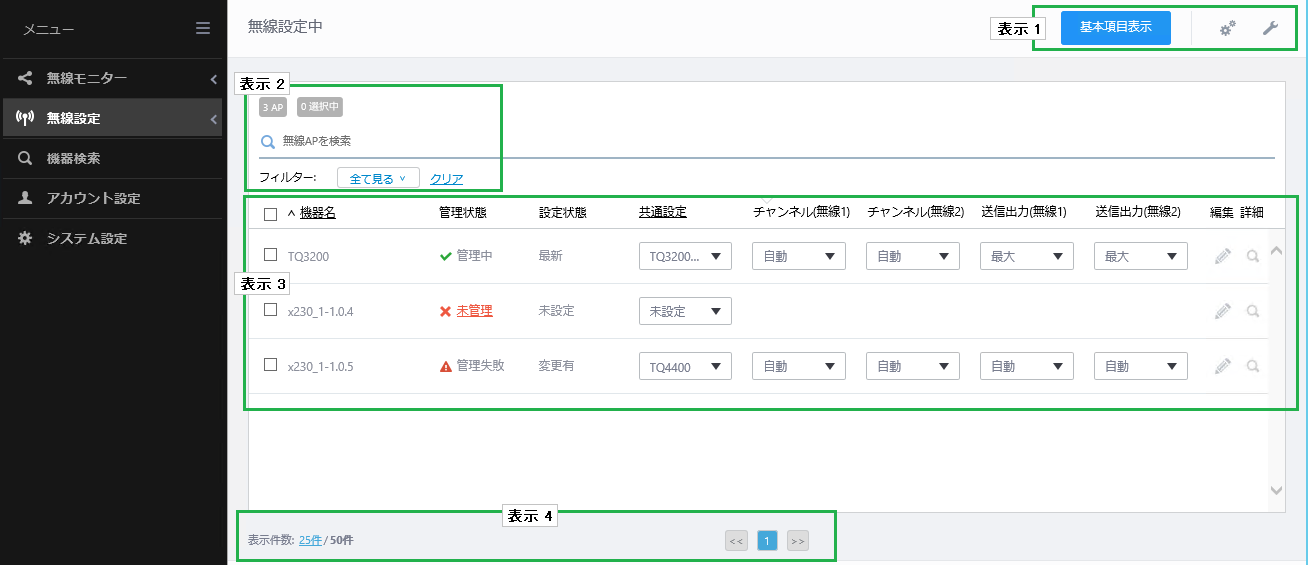
表示1
| 項目名 | 説明 |
|---|---|
| 「基本項目表示」ボタン | 基本項目画面を表示します。 リストに登録されている無線APアドレスや管理グループの確認の設定が行えます。 |
歯車アイコン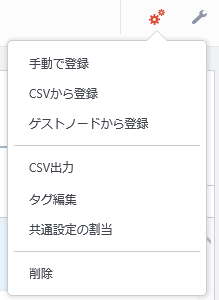 | 歯車アイコンにマウスオーバーすると、手動で登録、CSVから登録、ゲストノードから登録、CSV出力、タグ編集、共通設定の割当、削除のサブメニューが表示されます。 タグ編集、共通設定の割当、削除メニューは、無線AP一覧のチェックボックスにチェックを入れると選択できるようになります。
|
スパナアイコン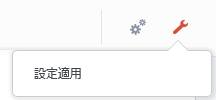 | スパナアイコンにマウスオーバーすると、設定適用のサブメニューが表示されます。設定適用メニューは、無線AP一覧のチェックボックスにチェックを入れると選択できるようになります。
|
表示2
| 項目名 | 説明 |
|---|---|
| X AP | 無線APの総数が表示されます。 |
| X 選択中 | 選択済みの無線AP(チェックボックスにチェックを入れている)の総数が表示されます。 |
| 無線APを検索 | 無線APの検索を行えます。検索したいキーワードを入力します。 検索後、元のリストに戻る場合は空欄にします。 Note Note |
| フィルター | 登録されているタグで絞り込むことができます。 タグのフィルターを有効にする場合は、絞り込み対象のタグをクリックし、解除する場合は再度タグをクリックします。すべて解除する場合は「クリア」をクリックします。 |
| タグ | 「無線APを検索」欄の下の「全て見る」をクリックすると、登録されているすべてのタグが表示されます。 通常の状態に戻す場合は「閉じる」をクリックします。 |
表示3
| 項目名 | 説明 |
|---|---|
| チェックボックス | 無線APの選択を行います。リストの一番上のチェックボックスにチェックを入れるとリスト内の無線APすべてにチェックが入ります。チェックを外すとすべてのチェックが外れます。 |
| 機器名 | 登録時に設定した機器名が表示されます。ゲストノードから無線APを登録した場合はゲストノード名が表示されます。 |
| 管理状態 | 管理状態が以下の内容で表示されます。
|
| 設定状態 | 設定状態が以下内容で表示されます。
|
| 共通設定 | 共通設定の変更が行えます。共通設定の変更手順は、「無線APの管理グループ、共通設定の変更」をご覧ください。 |
| チャンネル(無線1) | 無線1のチャンネル設定が行えます。ドロップダウンリストをクリックすると、チャンネルを選択するダイアログが表示されます。共通設定に対応したチャンネルが表示されるので自動または個別のチャンネルを指定します。 |
| チャンネル(無線2) | 無線2のチャンネル設定が行えます。ドロップダウンリストをクリックすると、チャンネルを選択するダイアログが表示されます。共通設定に対応したチャンネルが表示されるので自動または個別のチャンネルを指定します。 |
| 送信出力(無線1) | 無線1の送信出力の設定が行えます。ドロップダウンリストをクリックすると、送信出力を選択するダイアログが表示されます。自動または、最少、弱、中、強、最大の中から指定します。 |
| 送信出力(無線2) | 無線2の送信出力の設定が行えます。ドロップダウンリストをクリックすると、送信出力を選択するダイアログが表示されます。自動または、最少、弱、中、強、最大の中から指定します。 |
| 編集(鉛筆アイコン) | 「無線AP編集」ダイアログが開きます。 |
| 詳細(虫めがねアイコン) | 無線AP詳細画面に切り替わります。 |